WordPress’de Google Search Console Site Ekleme
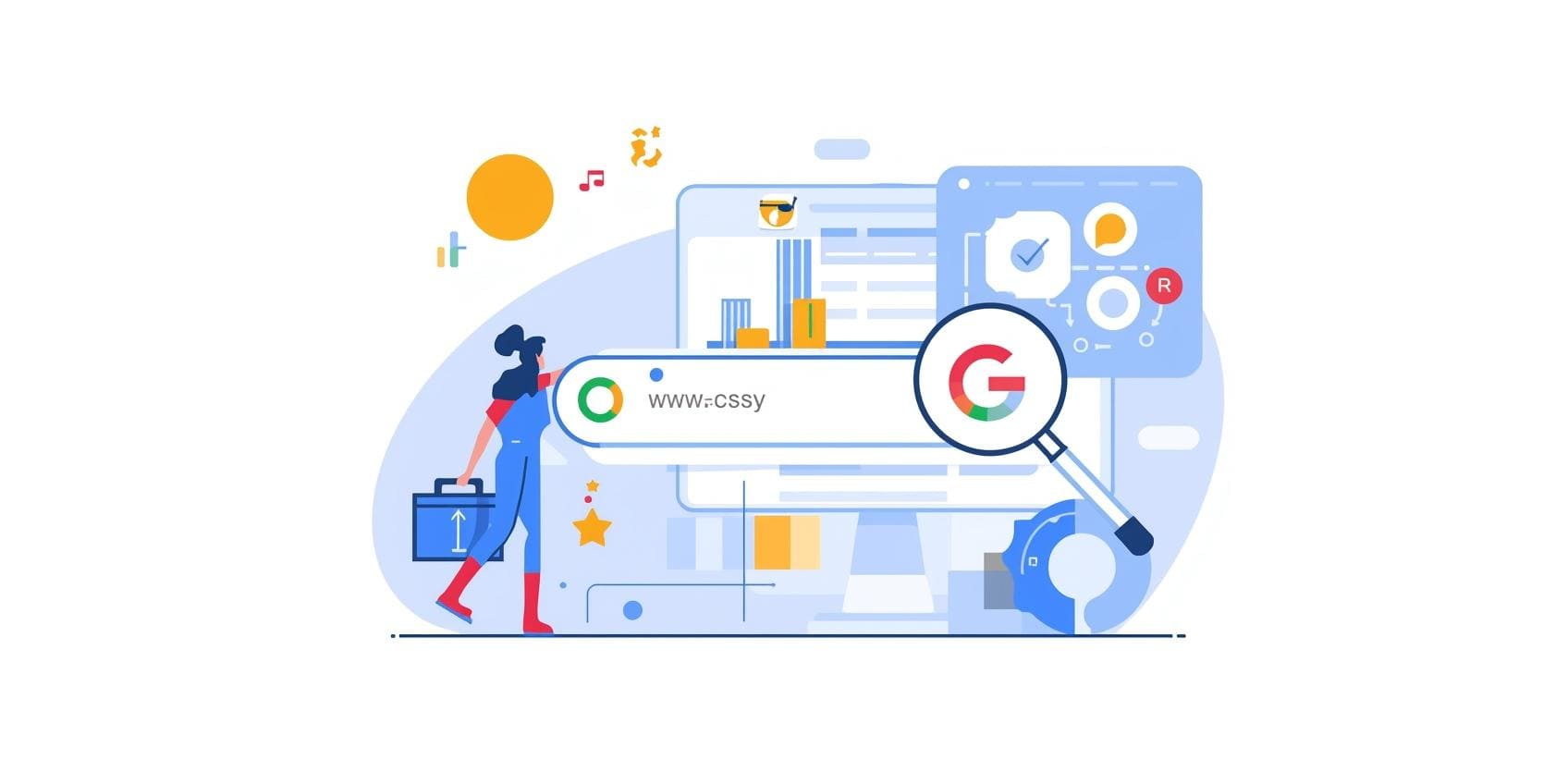
Web sitenizin Google arama sonuçlarında daha görünür olmasını ve SEO performansının güçlenmesini istiyorsanız Google Search Console (GSC) kullanımı kaçınılmazdır. Google’ın sunduğu ücretsiz araç sitenizin arama sonuçlarındaki durumunu izlemenize, hataları tespit etmenize ve iyileştirme fırsatlarını değerlendirmenize yardımcı olur. Özellikle WordPress kullanıcıları için GSC kurulumu oldukça basittir ve doğru yapıldığında sitenizin indekslenme sürecini büyük ölçüde hızlandırır. İçeriğimizde Google Search Console site ekleme nasıl yapılır, sorusuna cevap vereceğiz. Aşağıdaki Google Search Console ayarlarını yaparak sitenizi doğru bir şekilde kurabilirsiniz.
Google Search Console Hesabı Oluşturun veya Giriş Yapın
Google Search Console site ekleme için uygun bir Google hesabıyla giriş yapmaktır. Aşağıdaki adımları uygulayarak GSC hesabını oluşturabilirsiniz:
- Bir Google hesabınız yoksa öncelikle oluşturun.
- Google hesabınızla GSC ana sayfasına gidin.
- “Başla” düğmesine tıklayın.
- Giriş yaptıktan sonra kontrol paneline yönlendirileceksiniz.
- Burada yeni bir mülk ekleme işlemi başlatabilirsiniz.
Eğer farklı bir Google hesabınız varsa ve WordPress sitenizi bu hesapla bağlayacaksanız hesabınızın yeterli yetkiye sahip olduğundan emin olun. Ayrıca sitenin yönetim paneli erişiminiz olması doğrulama sürecini kolaylaştırır.
“Mülk Ekle” Butonuna Tıklayın

Google Search Console site ekleme için hesabınıza giriş yaptıktan sonra yeni bir site eklemek için kontrol panelinde bulunan “Mülk Ekle” butonuna tıklamanız gerekir. Bu buton genellikle sayfanın sol üst köşesinde veya belirgin bir çerçeve içinde yer alır. Tıkladığınızda karşınıza site adresinizi (URL) girmeniz için bir alan çıkar. Burada URL’yi eksiksiz ve doğru formatta yazmak son derece önemlidir. Çünkü küçük bir hata Google’ın siteyi farklı bir alan olarak algılamasına neden olabilir. URL’yi doğru şekilde girdikten sonra bir sonraki adım olan mülk türü seçimi ekranına yönlendirilirsiniz. Bu aşamada yapılan hatalı bir URL girişi ileride indeksleme ve raporlama verilerinde sorunlara yol açabileceğinden dikkatli olunmalıdır.
Site Türünü Seçin (Alan Adı veya URL Öneki)
Mülk ekleme süreci Google’ın iki farklı mülk türünü sunmasıyla devam eder. Bu seçim SEO açısından önemli olabilir.
- Alan Adı (Domain) mülkü: “örnek.com” gibi bir alan adı tüm protokolleri ve alt alan adlarını kapsar (http, https, www, non-www).
- URL Öneki (URL Prefix) mülkü: Belirttiğiniz tam URL’yi kapsar. Örneğin “https://www.örnek.com/”. Bu seçenek alt alanları veya farklı protokolleri kapsamayabilir.
WordPress kullanıcıları için genellikle URL Öneki seçimi tercih edilir. Çünkü kurulumu daha basit olabilir. Ancak tüm varyasyonları tek bir mülkte görmek isteyenler için alan adı mülkü daha kapsamlıdır. Böylece Google Search Console site ekleme işlemini ilerletebilirsiniz.
Siteyi Doğrulama Yöntemini Belirleyin
Mülk türünü seçip URL’yi girdikten sonra Google sitenin gerçekten size ait olduğunu doğrulamak ister. Bu doğrulama adımı sitenizin yönetim yetkisine sahip olduğunuzu kanıtlamak açısından önemli bir süreçtir. Google, bu işlem için farklı doğrulama yöntemleri sunar. HTML dosyası yükleme, HTML etiketi ekleme, Google Analytics veya Google Tag Manager üzerinden doğrulama ve DNS kaydı ekleme gibi seçenekler bunlardan bazılarıdır. Hangi yöntemi kullanacağınız sitenizin teknik altyapısına ve sizin teknik bilginize bağlı olarak değişir. Örneğin yeni başlayan kullanıcılar için HTML etiketi yöntemi daha kolay ve pratik bir çözüm sunarken teknik bilgisi daha ileri olan kullanıcılar DNS kaydı veya HTML dosyası yöntemlerini tercih edebilir. Ancak hangi yöntemi seçerseniz seçin doğrulama adımlarını eksiksiz uygulamanız gerekir. Çünkü yanlış veya eksik yapılan bir işlem Google’ın verileri doğru şekilde toplayamamasına ve sitenizin performans raporlarında hatalara neden olabilir.
HTML Dosyası Yöntemi ile Doğrulama
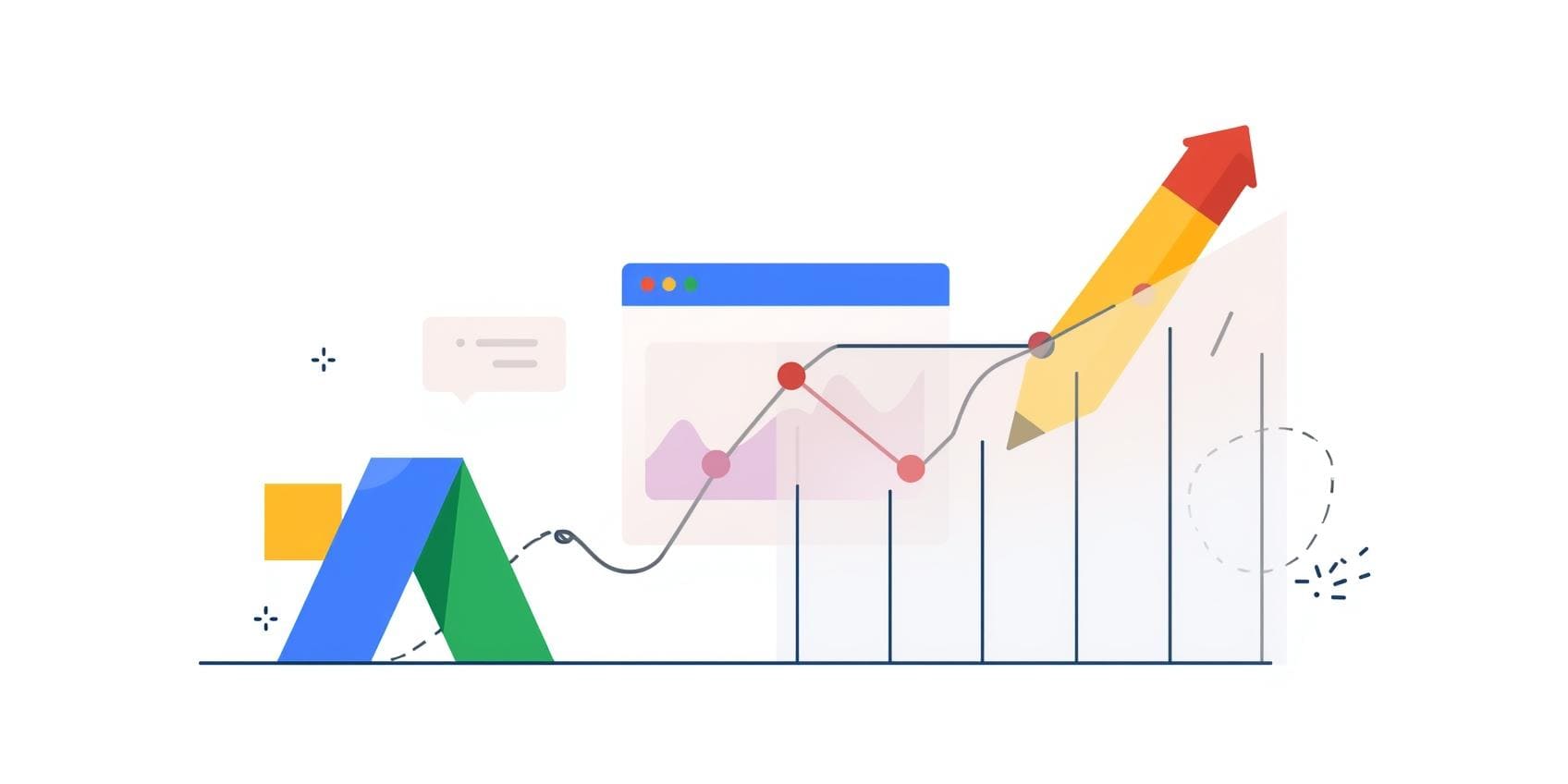
Eğer teknik erişiminiz varsa HTML dosyası yöntemi sağlam ve güvenilir bir seçenektir. HTML dosyası yöntemi ile doğrulama yapmak için aşağıdaki adımları izleyebilirsiniz:
- Google’ın sunduğu doğrulama HTML dosyasını indirin.
- FTP ya da hosting paneli aracılığıyla WordPress kurulu dizininizin kök klasörüne bu dosyayı yükleyin.
- GSC paneline geri dönüp “Doğrula” butonuna tıklayın.
- Eğer her şey doğruysa doğrulama tamamlanacaktır.
Yukarıdaki yöntemin avantajı doğrulama kodunun temanızla ya da eklentilerle değişmesinden etkilenmemesidir. Ancak dosya yükleme gibi teknik adımlar bilginiz yoksa biraz zorluk yaratabilir. Böylece Google Search Console site ekleme işlemine devam edebilirsiniz.
HTML Etiketi Yöntemi ile Doğrulama (WordPress için Önerilen)
WordPress kullanıcıları için en yaygın ve en pratik yöntemlerden birisi meta etiketi kullanmaktır. Aşağıdaki adımları uygulayarak HTML etiketi yöntemi ile doğrulama işlemini yapabilirsiniz:
- GSC’de doğrulama adımında “HTML etiketi” yöntemini seçin.
- Verilen meta tag kodunu kopyalayın.
- WordPress yönetim panelinize gidin.
- Eğer bir SEO eklentisi kullanıyorsanız bu eklenti ayarlarından “Google Arama Konsolu Doğrulama” alanına kodu yapıştırabilirsiniz.
- Eklenti yoksa doğrudan temanızın header.php dosyasına <head> bölümüne ekleme yapabilirsiniz. Ancak tema güncellemesiyle bu kodun silinme riski vardır.
- Kodu ekledikten sonra GSC paneline dönerek “Doğrula” butonuna tıklayın.
Yukarıdaki yöntem özellikle WordPress kullanıcıları için daha erişilebilir olduğundan sık tercih edilir.
Google Analytics veya Google Tag Manager ile Doğrulama
Eğer sitenizde Google Analytics veya Google Tag Manager kurulumu zaten mevcutsa doğrulama işlemini bu araçlar üzerinden yapmak mümkündür. Google Analytics yöntemi sitenizde takip kodunun kurulu olması ve bu Analytics hesabının, Search Console’a giriş yaptığınız Google hesabıyla aynı olması durumunda kolayca kullanılabilir. Bu sayede ek bir kod veya dosya yüklemeye gerek kalmadan doğrulama yapılabilir.
Google Tag Manager yöntemi ise sitenizde aktif bir Tag Manager container bulunduğunda tercih edilebilir. Bu sayede doğrulama işlemi hızlı bir şekilde tamamlanır. Her iki yöntem de teknik bilgi gerektirse de doğru şekilde kurulduğunda yönetim açısından oldukça pratiktir. Böylece Google Search Console site ekleme işlemine devam edebilirsiniz.
Doğrulama Kodunu WordPress Sitenize Ekleyin
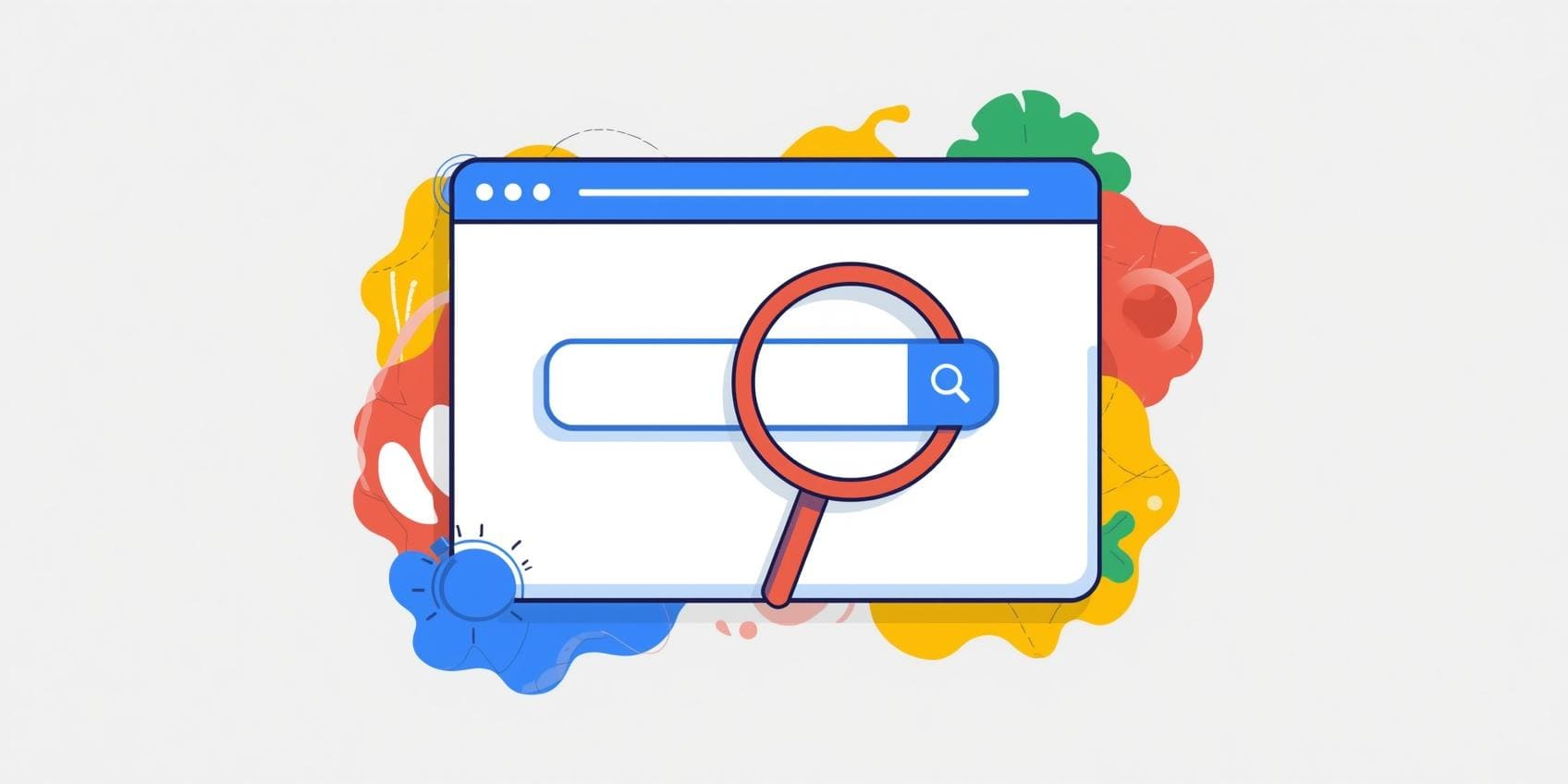
Doğrulama yönteminizi seçip kod ya da dosya yükledikten sonra şu adımları kontrol etmelisiniz. HTML dosyasını yüklediyseniz dosyanın kök klasörde olup olmadığını ve doğru şekilde göründüğünü test edin. Meta tag eklediyseniz kodun <head> bölümünde yer aldığından ve önbellekleme nedeniyle eski sayfa sürümünün gösterilmediğinden emin olun. Analytics veya Tag Manager ile doğrulama yaptıysanız kodun aktif bir şekilde çalıştığını kontrol edin. Ek olarak bazı durumlarda değişikliklerin yapılması birkaç dakika ya da birkaç saat sürebilir.
Search Console’da Doğrulamayı Tamamlayın
Doğrulama adımlarını tamamladıktan sonra artık son aşamaya gelmiş olursunuz. Bu aşamada Google Search Console’un sitenizi tanımasını ve verileri toplamaya başlamasını sağlarsınız. Aşağıdaki adımları uygulayarak Search Console doğrulamasını tamamlayabilirsiniz:
- GSC panelinize geri dönün ve “Doğrula” butonuna tıklayın.
- Başarılı bir doğrulama durumunda “Mülk eklendi” ya da “Siteniz doğrulandı” gibi bir mesaj görürsünüz.
- Eğer doğrulama başarısız olduysa doğrulama kodu veya dosyası yerinde değildir.
- Önbellekleme nedeniyle güncel sayfa Google tarafından alınamamış olabilir. Önbelleği temizleyin.
- HTTP - HTTPS gibi varyasyonlarla URL yanlış olabilir.
- Başarılıysa artık GSC verilerine erişebilir ve detaylı raporlara bakabilirsiniz.
Yukarıdaki kontrolleri yaptıktan sonra doğrulama işlemi genellikle sorunsuz tamamlanır. Artık siteniz başarılı şekilde doğrulandığında GSC üzerinden indeksleme, performans, tıklama oranı ve SEO hataları gibi birçok önemli veriye erişebilirsiniz.
Sitemap.xml Dosyanızı Search Console’a Gönderin
Sitenizin Google tarafından daha hızlı ve etkili bir şekilde taranabilmesi için sitemap.xml dosyasını Google Search Console’a göndermek oldukça önemlidir. WordPress sitelerinde genellikle bir SEO eklentisi bu dosyayı otomatik olarak oluşturur. Sitemap Google’a sitenizdeki sayfa ve içerik yapısını bildirir. Böylece arama motorunun sayfalarınızı daha verimli şekilde indekslemesine yardımcı olur. GSC panelinde sol menüden “Dizin > Site Haritaları” bölümüne giderek “Yeni site haritası ekle” alanına sitemap URL’nizi yazıp “Gönder” butonuna tıklamanız yeterlidir. Sitemap göndermek özellikle yeni içerikler eklediğinizde veya site yapısında değişiklik yaptığınızda Google’ın bu yenilikleri daha hızlı fark etmesini ve dizinine eklemesini sağlar. Böylece Google Search Console site ekleme işlemini tamamlayabilirsiniz. Web sitenizin hızlı bir altyaıpıya sahip olamsını istiyorsanız ucuz Wordpress hosting hizmetimizden yararlanabilirsiniz.